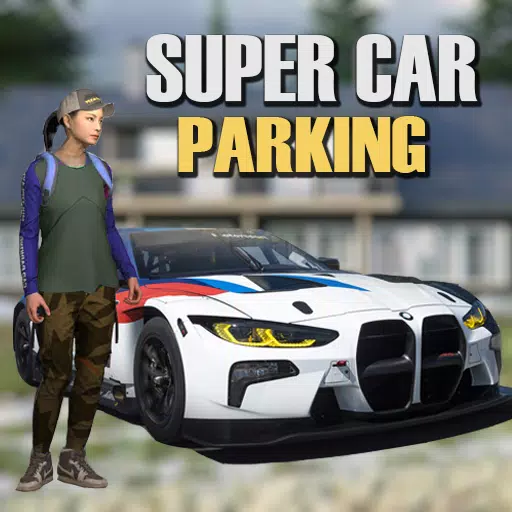Por que Call of Duty: Black Ops 6 parece granulado e embaçado
Aprimore o seu Call of Duty: Black Ops 6 visuais: um guia para gráficos mais nítidos
Muitos jogadores Call of Duty experimentam granulação frustrante e borrão em Black Ops 6 , impactando a jogabilidade e a imersão. Este guia fornece soluções para obter uma maior clareza visual ideal. Supondo que você já otimizou suas configurações de hardware (resolução etc.), o problema provavelmente decorre de configurações do jogo.
Por que o grão e o borrão?
Visuais granulados e embaçados em Black Ops 6 geralmente resultam de configurações gráficas de jogo incorretamente definidas. Às vezes, as atualizações podem redefinir essas configurações, exigindo reajuste. As principais áreas a serem focadas estão dentro das guias de exibição, qualidade e exibição do menu de configurações de gráficos.
eliminando o borrão: desativando o borrão de movimento e profundidade de campo
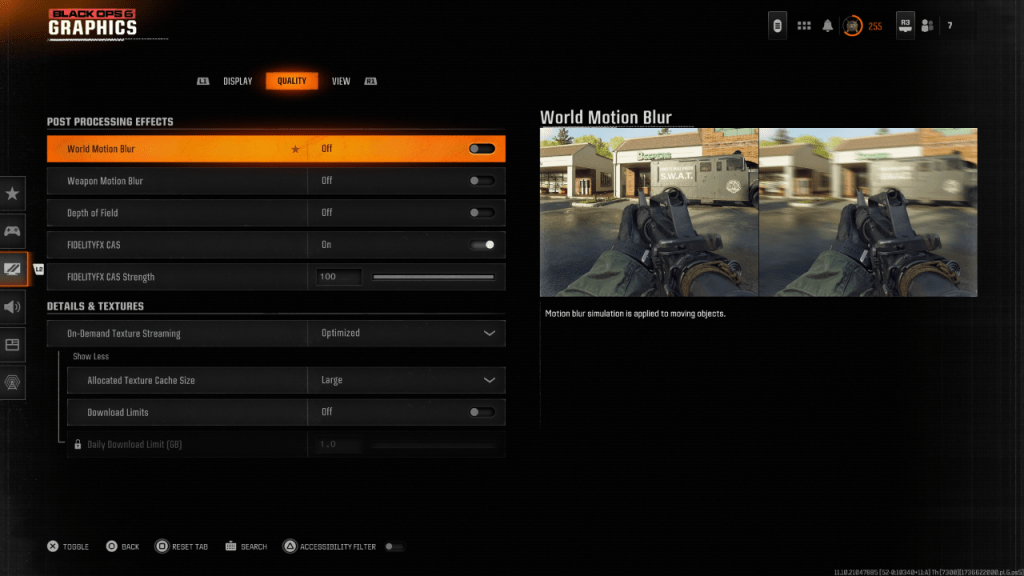
Blur de movimento e profundidade de campo, enquanto aumentam os efeitos cinematográficos, introduza o Blur que impede a jogabilidade em títulos em ritmo acelerado como Black Ops 6 . Para desativá -los:
- Navegue até as configurações gráficas> Guia de qualidade.
- Localize "efeitos pós -processamento".
- Defina "Blur do Motivo Mundial", "Blur de movimento da arma" e "profundidade de campo" para "Off".
Melhorando a clareza: gama, brilho e fidelityfx cas
As configurações incorretas de gama e brilho podem afetar significativamente a clareza da imagem.
- Vá para configurações de gráficos> Guia Exibir.
- Ajuste o controle deslizante gama/brilho até que o logotipo Call of Duty seja quase visível (um valor de 50 geralmente é um bom ponto de partida, mas ajuste conforme necessário).
- Retorne à guia de qualidade.
- Verifique se "FidelityFX CAS" está "ligado". Aumente o controle deslizante "FidelityFX CAS" para 100 para a nitidez máxima.
Se a imagem permanecer insatisfatória, o streaming de textura sob demanda pode ser o culpado.
Otimizando texturas e detalhes:
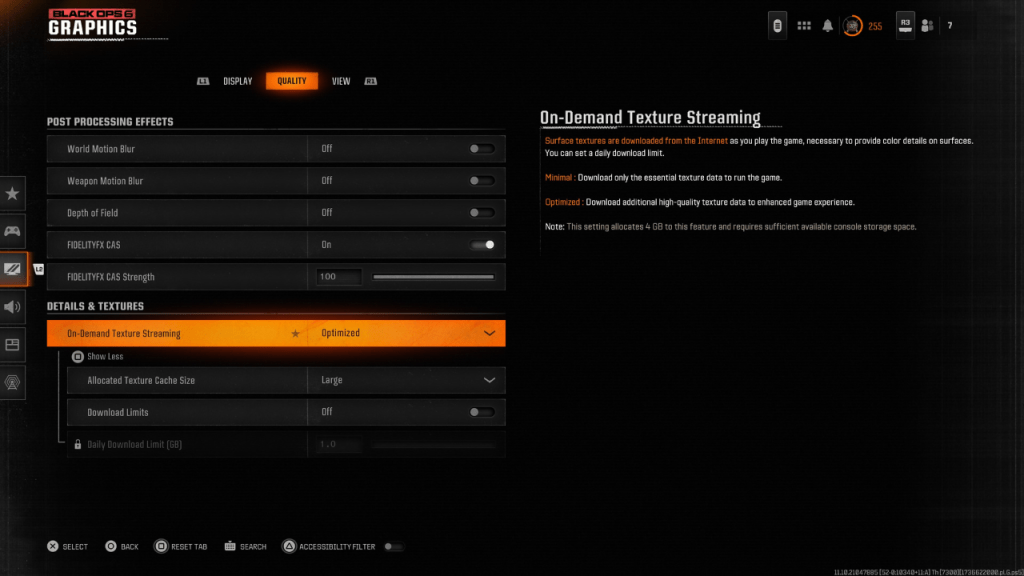
O streaming de textura sob demanda, enquanto economiza espaço de armazenamento, pode comprometer a qualidade visual. Para melhorar isso:
- Navegue para configurações de gráficos> Guia de qualidade> Detalhes e texturas.
- Defina "streaming de textura sob demanda" como "otimizado".
- Clique para "mostrar mais" opções.
- Defina "Tamanho do cache de textura alocado" como "grande".
- Considere definir "Limites de download" para "Off" (se o seu plano de Internet permitir).
Ao implementar esses ajustes, você deve aumentar significativamente a fidelidade visual de Call of Duty: Black Ops 6 , eliminando a granulação e o borrão para uma experiência de jogo mais suave e imersiva.
Artigos mais recentes




![Taffy Tales [v1.07.3a]](https://imgs.anofc.com/uploads/32/1719554710667e529623764.jpg)